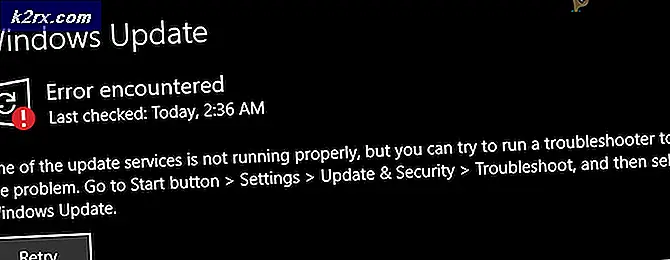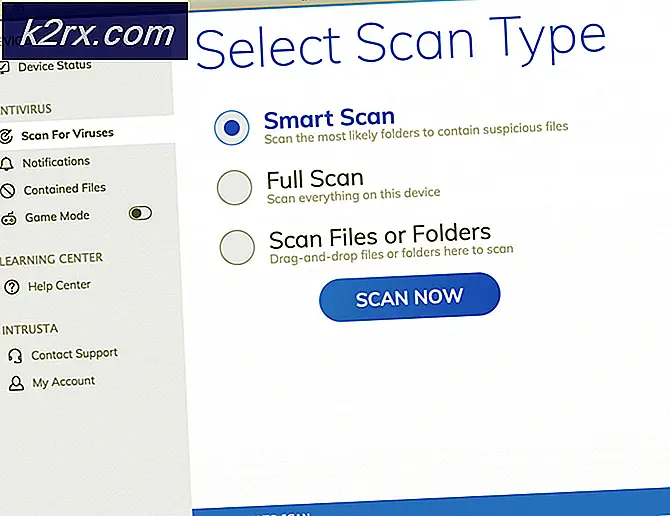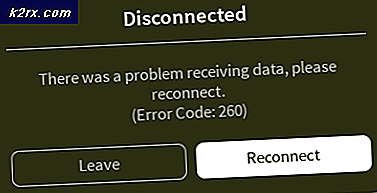Fix: Skype hat sich bei der Anmeldung festgefahren
Viele Benutzer, die die Skype Desktop-Anwendung für Windows verwenden, sind in einer Situation, in der ihr Skype-Client bei der Anmeldung für eine unbestimmte Zeit festhängt. Dieser Fehler ist ziemlich alt und tritt aus verschiedenen Gründen auf.
Die erste Sache, die jeder Benutzer überprüfen sollte, ist, ob die Skype-Server ausgefallen sind. Skype-Server haben häufig Ausfallzeiten zum Aktualisieren ihrer Datenbanken, zum Durchführen von Wartungsdiensten oder bei DDoS-Angriffen erhalten. Darüber hinaus kann der Fehler auch auftreten, wenn ein Problem mit den Zertifikaten auf Ihrem Computer auftritt. Digitale Zertifikate sind elektronische Berechtigungsnachweise, mit denen die Identität von Personen, Computern und anderen Entitäten in einem Netzwerk zertifiziert wird.
Bevor Sie eine der aufgeführten Problemumgehungen ausführen, sollten Sie versuchen, die Anwendung im Verwaltungsmodus auszuführen. Klicken Sie mit der rechten Maustaste auf die Anwendung und wählen Sie Als Administrator ausführen aus. Stellen Sie außerdem sicher, dass Sie eine aktive Internetverbindung haben. Wenn Sie ein Netzwerk in einer beliebigen Institution verwenden, versuchen Sie es mit einem offenen Internet, das keine Proxies enthält. Viele Institute unterstützen den Betrieb und die Kommunikation solcher Anwendungen nicht.
Lösung 1: Überprüfen Sie, ob Skype-Server online sind
Wie bereits oben erläutert, gibt es Zeiten, in denen Skype-Server wegen Wartungsarbeiten oder DDOS-Angriffen (Distributed Denial of Service) ausfallen. Die Serverwartung ist der Prozess, bei dem der Server aktualisiert und ausgeführt wird, um sicherzustellen, dass das Computernetzwerk der Organisation reibungslos funktioniert. Der Netzwerkadministrator tut dies normalerweise und ist entscheidend für die Leistung des Unternehmens. Ohne einen geeigneten IT-Serviceplan wird die Anwendungssoftware niemals wie erwartet ausgeführt. In schweren Fällen kann das Netzwerk sogar teilweise oder vollständig ausfallen, was zu schwerwiegenden Verlusten für das Unternehmen führt.
Sie können leicht überprüfen, ob Skype-Server online sind, indem Sie auf der offiziellen Skype-Status-Webseite nachsehen. Wie Sie hier sehen können, sieht sich Skype mit Problemen konfrontiert. Die Anmeldung bei Skype und Instant Messaging ist betroffen. Hier entspricht das Problem der Anmeldung bei Skype dem besprochenen Problem.
Wenn Sie zum Ende der Seite navigieren, sehen Sie eine Überschrift Vorfälle gelöst. Alle gelösten Probleme sind hier mit dem Zeitstempel und dem Datum aufgeführt. Stellen Sie sicher, dass die Skype-Dienste normal sind. Wenn dies nicht der Fall ist, gibt es nichts, was Sie tun können, außer zu warten, bis die Server wieder betriebsbereit sind und normal wie erwartet funktionieren.
PRO TIPP: Wenn das Problem bei Ihrem Computer oder Laptop / Notebook auftritt, sollten Sie versuchen, die Reimage Plus Software zu verwenden, die die Repositories durchsuchen und beschädigte und fehlende Dateien ersetzen kann. Dies funktioniert in den meisten Fällen, in denen das Problem aufgrund einer Systembeschädigung auftritt. Sie können Reimage Plus herunterladen, indem Sie hier klickenLösung 2: Löschen von digitalen Zertifikaten
Digitale Zertifikate funktionieren ähnlich wie Ausweise wie Pässe und Führerscheine. Beispielsweise werden Pässe und Führerscheine von anerkannten Regierungsbehörden ausgestellt, während digitale Zertifikate von anerkannten Zertifizierungsstellen ausgestellt werden.
Anwendungen wie Skype werden häufiger genutzt, um Menschen auf der ganzen Welt zu kommunizieren. Dies hat zu einem größeren Vertrauen in die Identität der Person oder des Computers an jedem Ende der Kommunikation geführt. Dies geschah hauptsächlich aufgrund der jüngsten Kultur von DDOS-Angriffen auf alle wichtigen Anwendungen und Dienste, die der Öffentlichkeit Dienste anbieten. Möglicherweise liegt ein Problem mit den auf Ihrem Computer vorhandenen Zertifikaten vor. Wir können versuchen, sie zu löschen, damit sie erneut erneuert werden können.
Hinweis: Sie benötigen Administratorzugriff, um dieser Lösung zu folgen.
- Drücken Sie Windows + R, geben Sie certmgr.msc in das Dialogfeld ein und drücken Sie die Eingabetaste.
- Klicken Sie auf "Persönlich" und dann auf "Zertifikate". Löschen Sie nun alle Datensätze, die von Communications Server ausgegeben wurden .
- Wenn Sie sie nicht löschen können, starten Sie Ihren Computer neu und stellen Sie sicher, dass alles, was mit Microsoft oder Office365 in Verbindung steht, nicht ausgeführt wird, und versuchen Sie es erneut.
- Nachdem Sie die Zertifikate gelöscht haben, starten Sie Ihren Computer erneut und prüfen Sie, ob Sie sich erfolgreich anmelden können.
Lösung 3: Neuinstallation der Anwendung, wenn das Passwort geändert wurde (für mobile Benutzer)
Wenn Sie kürzlich das Passwort Ihres Skype-Kontos geändert haben, bleibt die Anwendung auf Ihrem Handy möglicherweise ohne weitere Details bei der Anmeldung. Dies ist ein bekanntes Problem und wird nur durch Neuinstallation der Skype-Anwendung behoben. Gehen Sie zum Google Play Store, suchen Sie nach Skype, indem Sie seinen Namen in die Suchleiste eingeben und auf " Deinstallieren" klicken. Dies wird die Anwendung deinstallieren. Nachdem die Anwendung deinstalliert wurde, können Sie sie erneut mit derselben Methode installieren .
Hinweis: Wenn Sie beim Installieren der Anwendung die Option "Öffnen" anstelle von "Installieren" erhalten, ist das kein Problem. Klicken Sie einfach auf "Öffnen" und die Anwendung wird heruntergeladen und installiert.
Lösung 4: Einchecken eines anderen Computers / Netzwerks
Wenn alle oben genannten Methoden zu keinem Ergebnis führen, sollten Sie einen anderen Computer oder ein anderes Netzwerk ausprobieren und prüfen, ob Sie erfolgreich auf Skype zugreifen können. In vielen Fällen ist das Problem nur auf einen Computer oder ein bestimmtes Netzwerk beschränkt. Nachdem Sie andere Netzwerke oder einen anderen Computer überprüft haben, werden Sie erfolgreich Fehler beheben und feststellen, wo das Problem liegt. Wenn das Problem bei Ihrem Computer liegt, können Sie versuchen, die Skype-Anwendung neu zu installieren. Wenn das Problem im Netzwerk liegt, überprüfen Sie, ob Firewalls oder Proxies ein Problem verursachen.
PRO TIPP: Wenn das Problem bei Ihrem Computer oder Laptop / Notebook auftritt, sollten Sie versuchen, die Reimage Plus Software zu verwenden, die die Repositories durchsuchen und beschädigte und fehlende Dateien ersetzen kann. Dies funktioniert in den meisten Fällen, in denen das Problem aufgrund einer Systembeschädigung auftritt. Sie können Reimage Plus herunterladen, indem Sie hier klicken